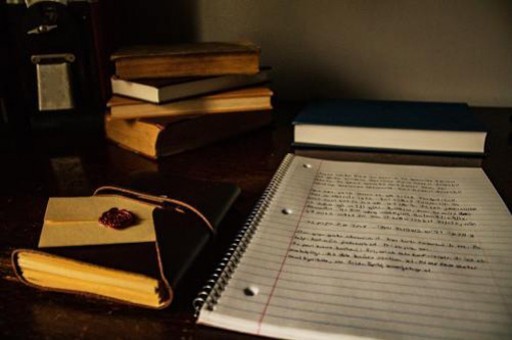如何在Word方框里打鉤?四種方框內(nèi)打鉤符號的簡易方法(word文檔方框打鉤符號怎么打)
在日常工作中,我們經(jīng)常會使用Office辦公軟件中的Word制作一些調(diào)查表,而在調(diào)查表中的樣表中往往需要在復選框的方框中打鉤這樣的特殊符號。“在方框里打鉤”或“在方框內(nèi)打叉”這些符號雖看起來簡單不起眼,也許隨處可見,但真正讓自己敲出來,還真一時半會搞出來,這里Office辦公助手總結(jié)了網(wǎng)上的各種“在方框里打鉤”或“在方框內(nèi)打叉”的方法,給出了四種不同的實現(xiàn)方法,并跟大家分享一個簡單的如何在Word文檔內(nèi)的方框里打鉤的圖文教程,這四種方法親測都是有效的。
一、在方框里打鉤的方法一
利用帶圈數(shù)字來實現(xiàn)在方框內(nèi)打鉤,只在Word 2003及2007版中適用。步驟如下:
1、打開Word文檔,點擊插入菜單,選擇特殊符號;
2、在特殊符號中,選擇數(shù)學符號,選擇對勾,這樣對勾就出來了;
3、接下來選中這個對勾,點擊格式,選擇中文版式,選帶圈字符;
4、圈號選中方框,點擊確定;
5、這樣,帶框的對勾就出來啦。
二、在方框內(nèi)打鉤的方法二
通過插入特殊字符來實現(xiàn)在方框內(nèi)打鉤。這個在Word 2010和2013版如下圖,在低版本的出現(xiàn)的圖形與此有所差異。這個方法的缺點是需要字體的支持。步驟如下:
單擊菜單欄的“插入”中“符號”,在彈出的“符號”窗口中“字體”后面選擇--- Wingdings 2,然后在下面找到“方框里打鉤”的符號,然后單擊“插入”按鈕就行了。(注:Wingfings 與 Wingdings 2 差別在于粗細)
三、在方框內(nèi)打鉤的直接輸入法三

在Word文檔里需要輸入方框內(nèi)打鉤符號的地方輸入大寫的“R”,然后選中這個字母R,把字體改成“Wingdings 2”,再將此已打上勾的方框選中,并根據(jù)原有方框的大小,確定其字號,比如“小四”等等。
四、在方框內(nèi)打鉤的直接輸入法四
在Word文檔里需要輸入方框內(nèi)打鉤符號的地方輸入?2611?,再按?ALT+X?就出來了(就是直接輸入阿拉伯數(shù)字2611,然后直接按Alt+X即可,不需要復選數(shù)字),再調(diào)整下出現(xiàn)的方框內(nèi)打鉤符號的字號調(diào)整至需要大小即可。
版權(quán)聲明:本文內(nèi)容由網(wǎng)絡(luò)用戶投稿,版權(quán)歸原作者所有,本站不擁有其著作權(quán),亦不承擔相應(yīng)法律責任。如果您發(fā)現(xiàn)本站中有涉嫌抄襲或描述失實的內(nèi)容,請聯(lián)系我們jiasou666@gmail.com 處理,核實后本網(wǎng)站將在24小時內(nèi)刪除侵權(quán)內(nèi)容。